win10如何调出我的电脑 win10怎么调出此电脑(我的电脑)图标
更新时间:2023-12-22 14:49:56作者:jiang
现代科技的快速发展使得电脑成为了我们日常生活中必不可少的工具之一,而对于使用Windows 10操作系统的用户来说,我的电脑图标则是频繁使用的一个功能。由于界面的更新和操作方式的变化,许多用户不知道如何在Win10中调出我的电脑图标。今天我们将为大家介绍一些简单的方法,帮助大家快速调出我的电脑图标,方便日常的文件管理和查看电脑的基本信息。
方法如下:
1.打开电脑,直接进入到Windows10系统桌面。在桌面空白处点击鼠标右键。
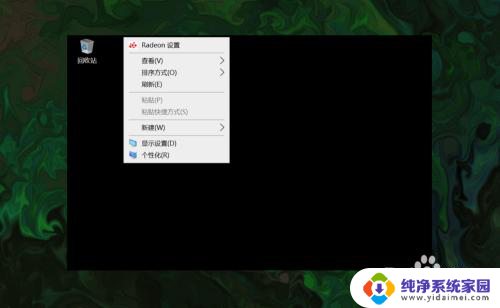
2.在右键菜单中选择个性化菜单,打开并进入个性化设置窗口。
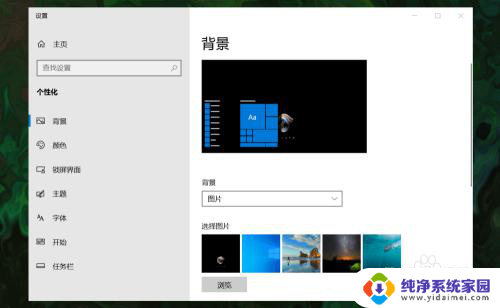
3.在左侧菜单中选择主题菜单,在右侧设置中找到桌面图标设置选项。
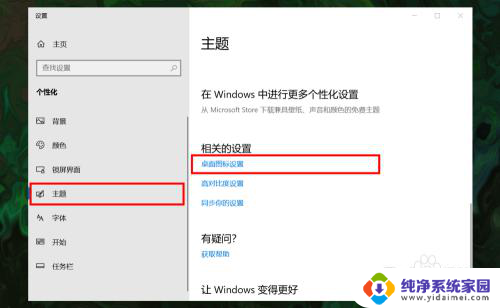
4.点击桌面图标设置选项打开桌面图标设置窗口,在下面找到计算机选项。

5.勾选计算机选项,然后在下面图标中选中此电脑图标。最后点击底部确定按钮。
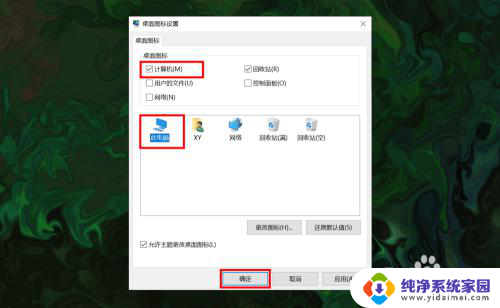
6.确定后返回到系统桌面就可以看到此电脑图标已经显示出来了,点击即可使用。
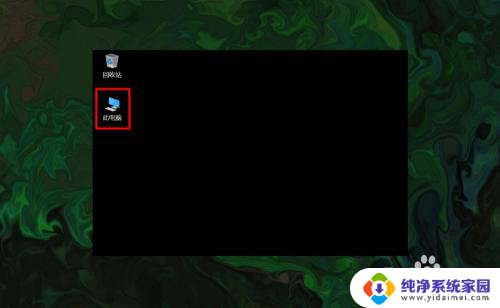
以上就是如何打开我的电脑的全部内容的方法,如果还有不清楚的用户可以参考一下我提供的步骤进行操作,希望这能帮到大家。
win10如何调出我的电脑 win10怎么调出此电脑(我的电脑)图标相关教程
- win10 桌面 此电脑 win10如何调出桌面上的此电脑(我的电脑)图标
- windows我的电脑图标怎么调出来 Win10怎样调出桌面上的此电脑(我的电脑)图标
- 电脑怎么调出我的电脑图标 win10如何找回丢失的此电脑(我的电脑)图标
- win10如何调出我的电脑图标 win10如何在桌面上显示此电脑(我的电脑)图标
- 电脑win10如何调出我的电脑 win10如何设置此电脑(我的电脑)图标的显示方式
- win10如何调出此电脑图标 win10如何找回丢失的此电脑(我的电脑)图标
- win10怎么调出计算机图标 win10怎样调出桌面上的此电脑(我的电脑)图标
- 电脑我的电脑怎么调出来 win10如何在桌面上显示此电脑(我的电脑)图标
- win10系统怎样将此电脑放桌面 win10如何调出桌面上的此电脑(我的电脑)图标
- win10怎么显示此电脑图标 win10如何找回此电脑(我的电脑)图标
- 怎么查询电脑的dns地址 Win10如何查看本机的DNS地址
- 电脑怎么更改文件存储位置 win10默认文件存储位置如何更改
- win10恢复保留个人文件是什么文件 Win10重置此电脑会删除其他盘的数据吗
- win10怎么设置两个用户 Win10 如何添加多个本地账户
- 显示器尺寸在哪里看 win10显示器尺寸查看方法
- 打开卸载的软件 如何打开win10程序和功能窗口